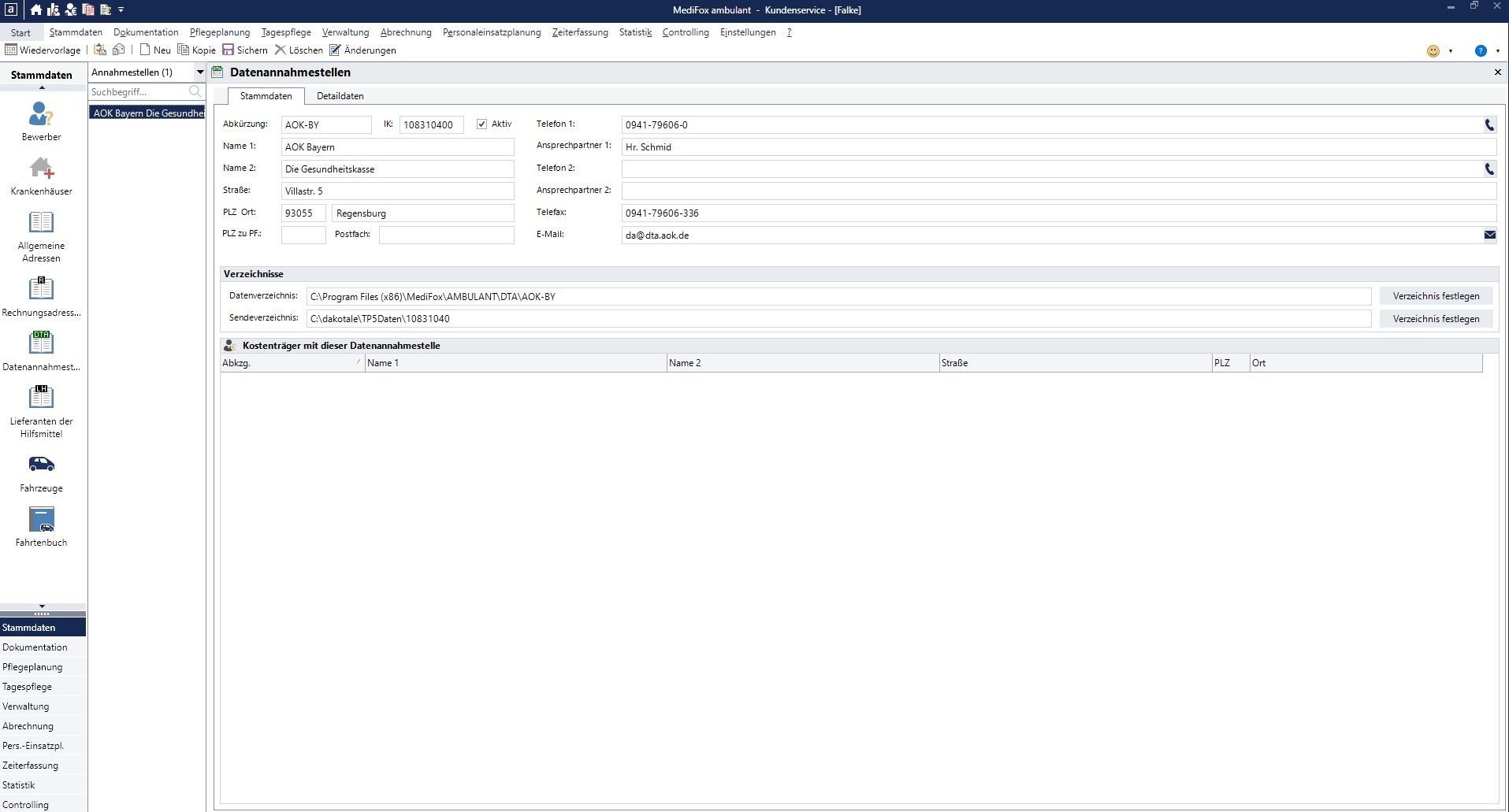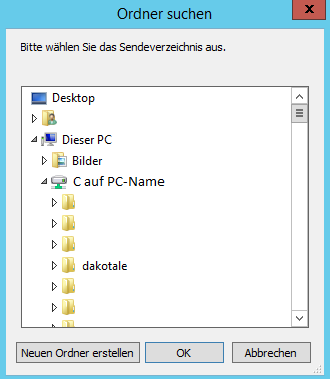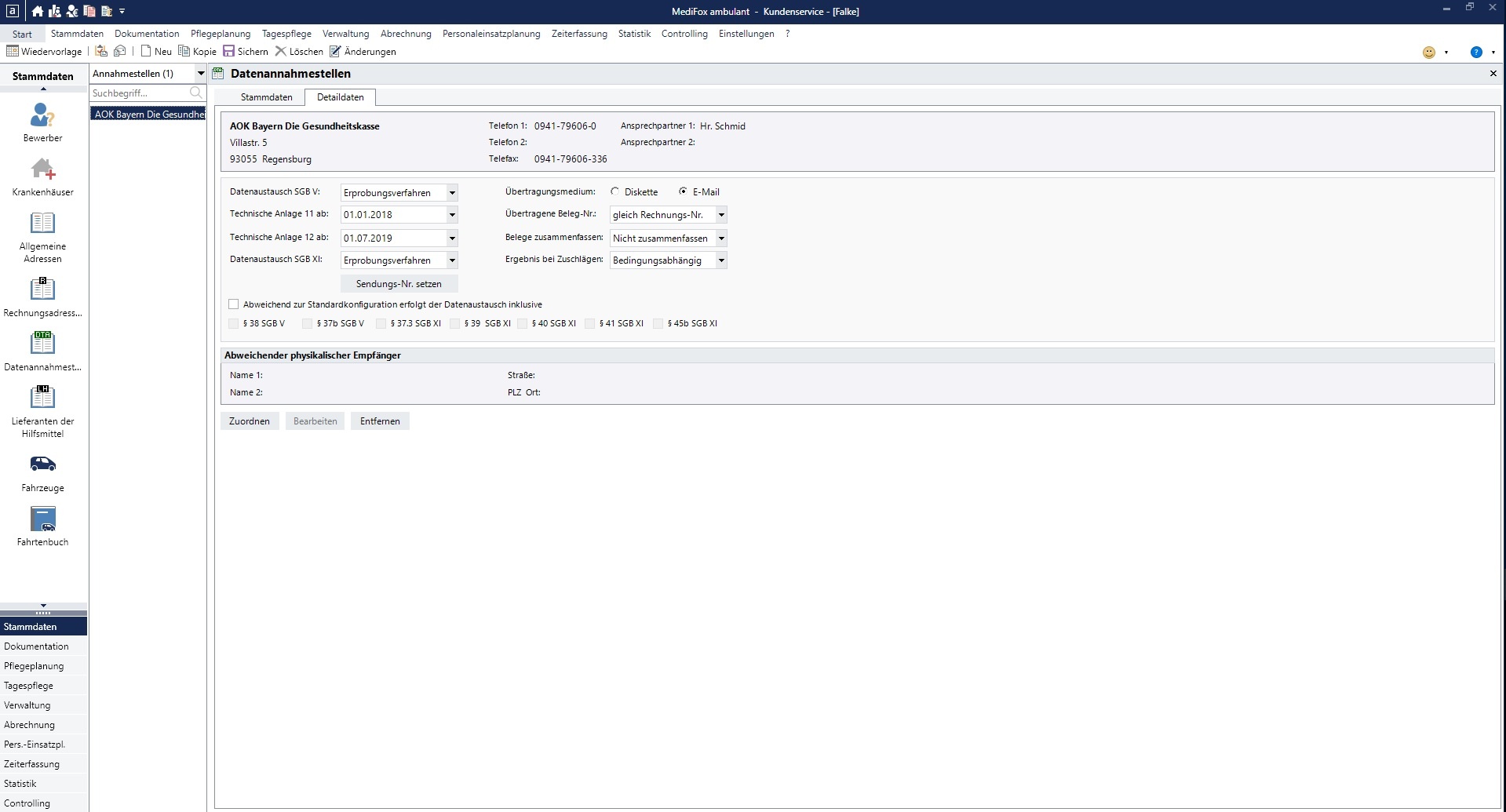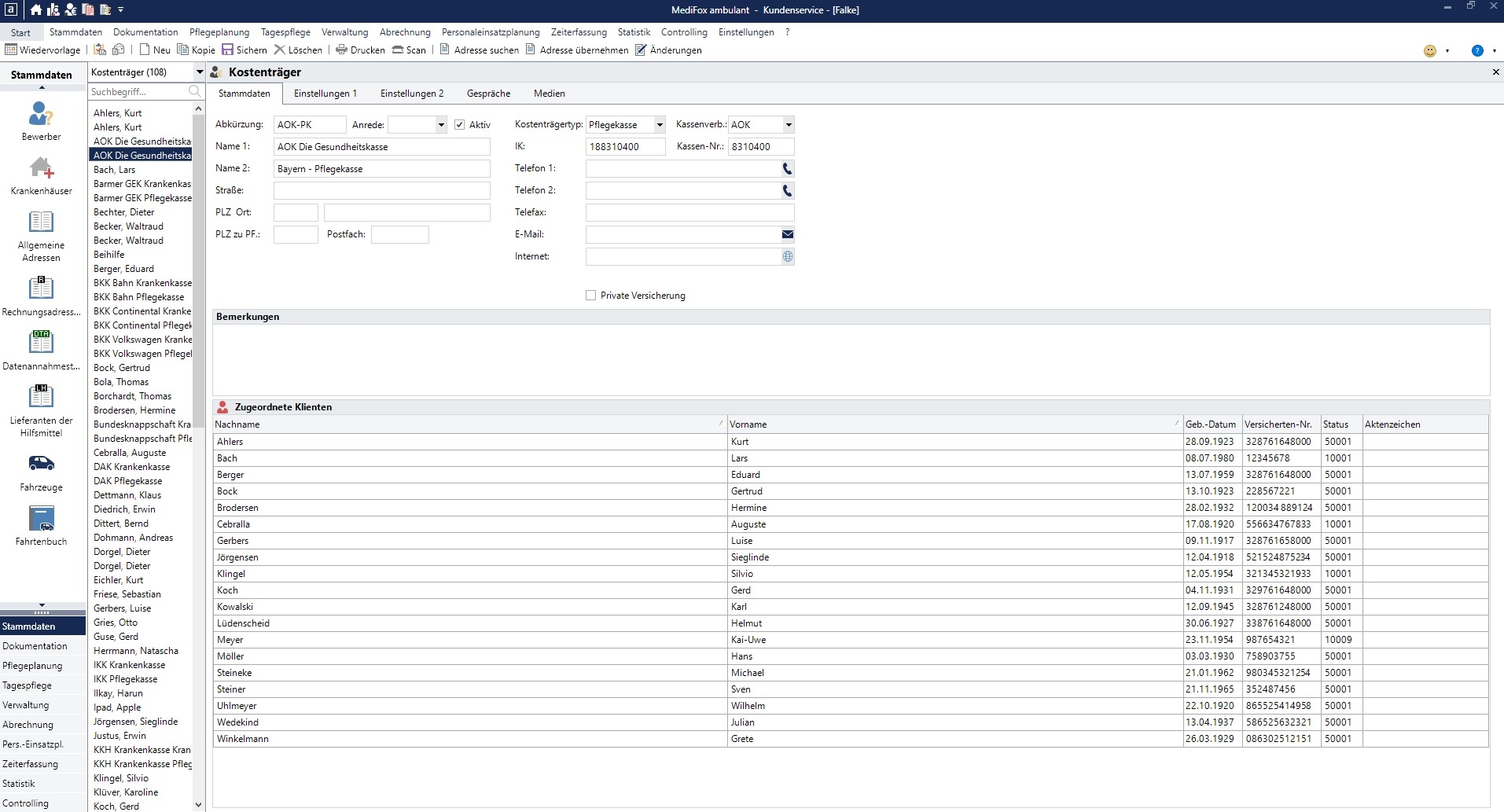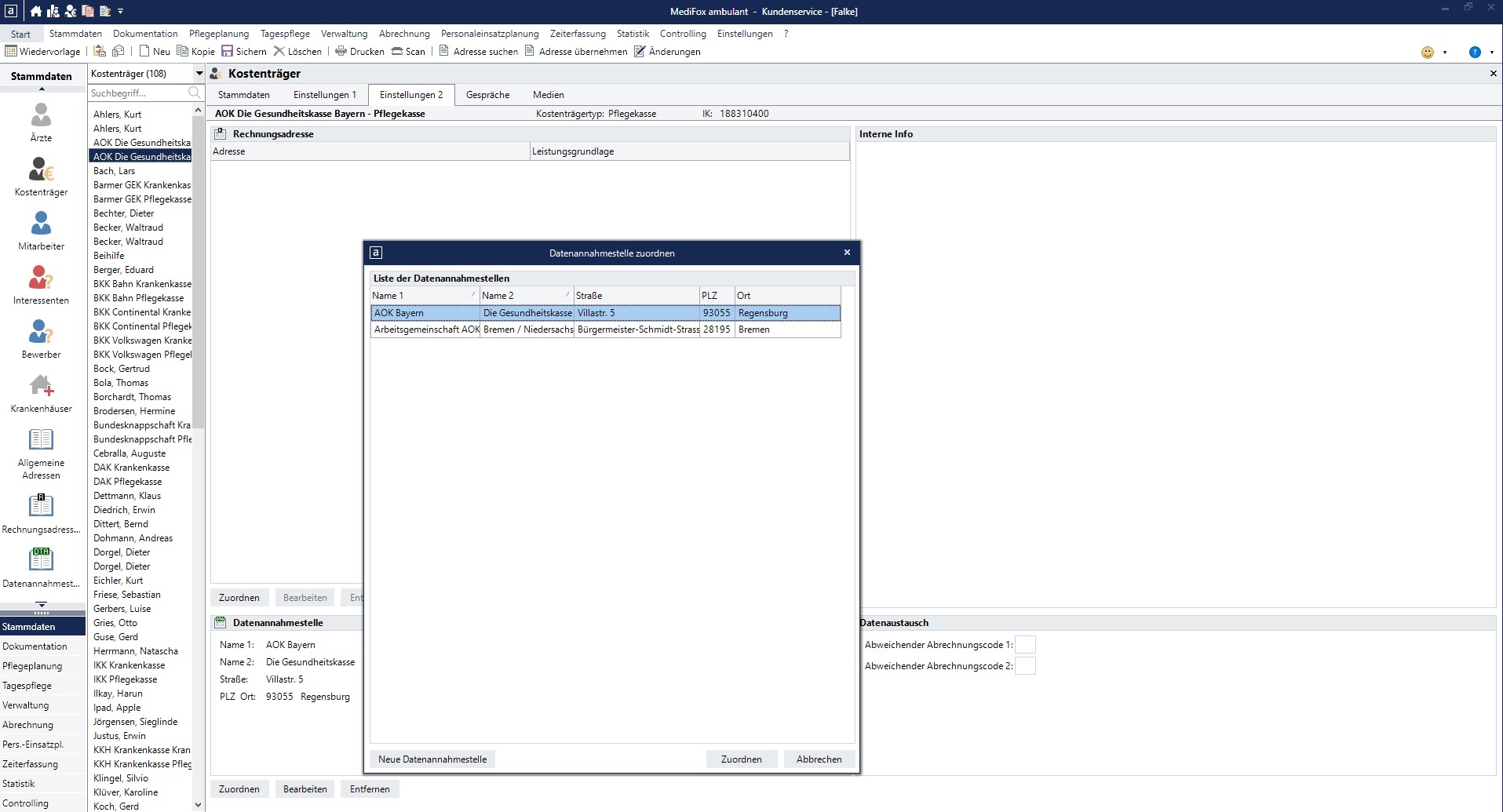Page History
Versions Compared
Key
- This line was added.
- This line was removed.
- Formatting was changed.
Lösungsweg
| Panel | ||||
|---|---|---|---|---|
| ||||
Die Datenannahme- und Verteilerstelle (DAV) wird im Menüpunkt Stammdaten / Datenannahmestellen angelegt. Die erforderlichen Daten erhalten Sie von den Abrechnungszentren oder den Kassen auf Nachfrage. Es gibt in MediFox Bitte beachten Sie, dass MediFox hierfür keine Datenbank dafürbesitzt. In der Registerkarte "Stammdaten" müssen sind bitte folgende Bereiche gefüllt werdenauszufüllen:
Diese Eintragungen sind für das Speichern und die Übertragung erforderlich. |
| Tip | ||
|---|---|---|
| ||
Sie können sich direkt aus dakota.le eine Liste der bekannten Datenannahme- und Verteilerstellen anzeigen lassen. So können Sie ggf. das Institutionskennzeichen auf Richtigkeit prüfen. 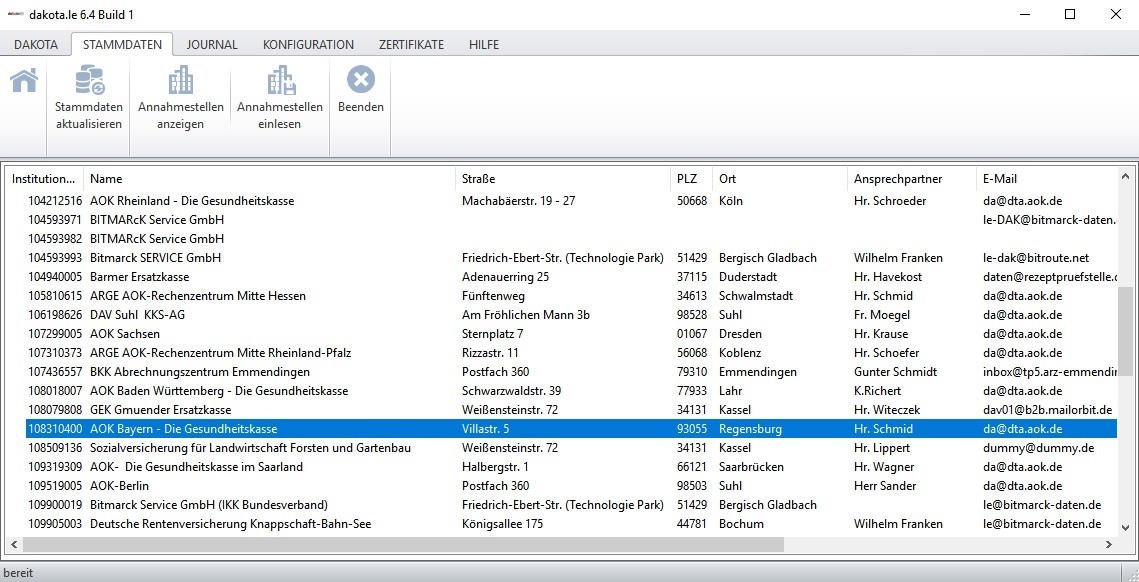 Ansicht der Stammdaten in dakota.le Bitte aktualisieren Sie regelmäßig Ihre dakota.le-Stammdaten. |
| Panel | ||||
|---|---|---|---|---|
| ||||
|
| Panel | ||||
|---|---|---|---|---|
| ||||
Die Datenannahme- und Verteilerstelle muss wird in der Registerkarte "Detaildaten" für die Grundlage SGB V und/oder SGB XI freigegeben werden.
|
| Panel | ||||
|---|---|---|---|---|
| ||||
|
| Panel | ||||
|---|---|---|---|---|
| ||||
Die angelegte Datenannahme- und Verteilerstelle muss wird in MediFox noch mit dem zuständigen Kostenträger verknüpft werden.
|
| Panel | ||||
|---|---|---|---|---|
| ||||
|
| HTML |
|---|
<div class="wistia_responsive_padding" style="padding:54.17% 0 0 0;position:relative;"><div class="wistia_responsive_wrapper" style="height:100%;left:0;position:absolute;top:0;width:100%;"><iframe src="https://fast.wistia.net/embed/iframe/s5pqhpjbdb?seo=false&videoFoam=true" title="Datenannahme- und Verteilerstellen anlegen und verknüpfen_new Video" allowtransparency="true" frameborder="0" scrolling="no" class="wistia_embed" name="wistia_embed" allowfullscreen mozallowfullscreen webkitallowfullscreen oallowfullscreen msallowfullscreen width="100%" height="100%"></iframe></div></div> <script src="https://fast.wistia.net/assets/external/E-v1.js" async></script> |
| Content by Label | ||||||||||||
|---|---|---|---|---|---|---|---|---|---|---|---|---|
|